自分が作った定型句をいろんなアプリケーション(文字列をサポートしていればワープロ、表計算、
メールソフト、Web入力フォーム etc)にボタン一発で入力できます。
懸賞応募、オークションでの定型文など様々な用途でお使い頂けます。
入力君.exe(本体)を複製してファイル名を変えることで、ご家族はもちろん用途別にデータセット
を作れます。
**********動作環境********************************************************************
OS : Windows95,98,Me,2000,XPで動作します。
CPU : 高ければ高いほどいい。(低くても動きます。)
Memory : あればあるほどいい。(Windows が動けば大丈夫。)
MIDI Driver : おみくじで使う音の再生。たぶん導入済み。
ランタイム : VB6.0 ランタイム が必要です。
(http://www.hbs.ne.jp/home/kobou/ で配布しています。)
**********アンインストールについて*******************************************************
「入力君」のメニューバー~ヘルプ~バージョン情報 をクリックしてください。
1.「入力君」のアンインストールボタンをクリックしてください。
2.「入力君が保存しているデータはすべて削除されました。」のメッセージを確認してください。
3.入力君.exe(本体)を手動で削除してください。
**********著作権免責について**********************************************************
開発者 : 歯科巧房 本城 聡
フリーソフトです。
再配布は自由に行って構いません。
但し、著作権は開発者が保持していますので、ファイルの構成・内容の改変は禁止します。
このソフトを使用したことによるいかなる損害について、開発者は一切責任を負いません。
謝辞 : MIDI演奏は、原 希代子さんに協力して頂きました。
ご不明な点、バグや質問、感想や改良案などがありましたら、下記のメールアドレスまでご連絡ください。
mailto:kobou@hbs.ne.jp
**********「入力君」最新版について**********************************************************
ダウンロード (nyuriyoku_v2.0.2.lzh size : 114KB 2004/12/17 更新)
Version1.0.* からバージョンアップの皆様へ
ユーザーデータのバックアップと読み込みを実装して、Version 2.0.2 を公開しました。
入力ボタンの色も設定できます。
旧バージョンから引き続きお使いになる場合は、データの暗号化アルゴリズムと仕様を変更しましたので、
お使いの「入力君」に必ず上書きして下さい。既存のデータはそのまま移行されます。
Version2.0.1 からバージョンアップの皆様へ
新機能の追加はありませんが、内部処理を変更してプログラムの安定化を図りました。
お使いの「入力君」に上書きしてご使用ください。既存のデータはそのまま使用できます。
Version 2.0.1 において「Error! ***」のメッセージが現れる方は、お使いの「入力君」に上書きして本バージョンを
起動してください。
この時点ではまだ「Error! ***」のメッセージが現れます。
起動後、「メニュー - オプション - データセットのバックアップ」を行ってください。
作成された「***_BackupData」フォルダ内の「MyData_0.dat」「MyData_2.dat」の2ファイルを削除してください。
その後、「メニュー - オプション - データセットの読込」を行ってください。
但し、パスワードとPrivateのデータは初期化されます。
ご迷惑をお掛けしました。
使い方
1. 入力君起動画面
サンプルデータが入っていますので参考にしながら、最下段の「設定/編集」ボタンを
クリックして、「データの編集と追加」画面でデータをカスタマイズしてください。
*入力君を起動しても画面に出てこないときは、起動直後にキーボードの「Alt」キーを押しながら「Z」キーを押してください。
①入力(貼付)ボタン
入力(貼付)先のアプリケーションの入力(貼付)したい場所をクリックした後に、入力君のそれぞれのボタンをクリックします。
②設定/編集ボタン
ボタンに表示される文字や入力(貼付)るデータをカスタマイズします。
データの設定と編集の説明へ
③モード切替
対象アプリケーションに貼り付けるときの動作を切り替えます。
モード説明へ
④ボタンの表示数の調整
ウィンドウの大きさを上下に調整できます。
2. データの設定と編集画面
起動画面の一番下の「設定/編集」ボタンをクリックするとこのウインドウが開きます。
① 起動画面のボタンに表示する文字を入力します。 設定できる文字数は、全角7文字か半角14文字分です。
貼り付けるデータの見出しのよーなものです。
② 貼り付けるデータを入力します。ダブルクリックするとテキストエディタが開き、複数行の文章が作れます。
「貼付データ用テキストエディタ」へ
③ データセットのボタン順です。ここをクリックして一行を選択してください。.⑥ ⑧のボタンが有効になります。
④ 起動画面の入力(貼付)ボタンの色を設定します。

色見本のところを左クリックで選択してください。
色見本のところを右クリックするとお好みの色見本がつくれます。
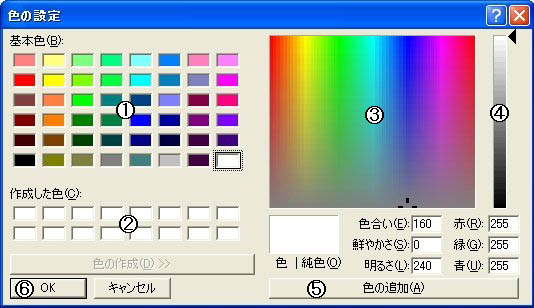
色の設定の使い方は、①(基本色)から選んで、⑥をクリックする方法と
②(作成した色)をクリックして、③④⑤⑥の順にクリックしてください。
カスタム色が「ボタン色の選択」画面に反映されますので、その該当色を左クリックしてください。
⑤ 貼り付けるデータが複数行のとき点灯します。(一行でも文字数がテキストボックスの幅を超えると点灯することがあります。)
ちなみに、ちっちゃいのは該当テキストボックスの上下スクロールボタンです。
⑥ ③で選択した行を上下に移動します。(移動可能の状態のときに有効になります。)
⑦ データセットを増やしたいときにクリックしてください。クリックした行の下に空白行が挿入されます。
⑧ ③で選択した行を削除します。
⑨ 日本語入力のオンオフを切り替えます。
⑩ 「更新」ボタンで編集したデータが起動画面に反映されます。
⑪ データの長さに応じて、ウィンドウの大きさを調整してください。
3. 貼付データ用テキストエディタ
「データの編集と追加」で貼り付けるデータの当該行をダブルクリックすると開きます。
① 複数行のデータが入力できます。
② 日本語入力のオンオフを切り替えます。
③ 変更をキャンセルします。
④ 変更を有効にします。
⑤ データの長さに応じて、ウィンドウの大きさを
調整してください。
(注) 「Enter」キーで改行しますが、文末に付加した改行はたぶん認識しません。(削除する処理をしています。)
文章を作った最後にここら辺りでで改行しようと文中で「Enter」で改行して「更新」すると、文章の末尾が数バイト削除されるので、
「Enter」の後に「Esc」を押してください。「Enter」だけの付加編集の場合も同様です。
つまり「Enter」の後に他のキーを打つとその改行は有効になるわけです。
貼付先のアプリケーションが改行をサポートしていないと一行分しか貼り付きません。
4. 起動画面のメニュー
「メニュー」をクリックすると、ドロップダウンリストが開きます。

① Public , _Private , 顔文字 の3種類のデータセットからクリックで選びます。
Public : 一般的なデータ(氏名・住所・メールアドレスなど)姓・名・セイ・メイなどそれぞれ保存すると便利です。
Private : 他の人に見られたくないID・パスワードなどこのデータセットはパスワードによって保護されます。
設定したパスワードは忘れないでください。
パスワードを無効にしても、Private のデータファイルは暗号化して保存します。
どうしても不安な人は、大切なID・PassWord は保存しないでください。
顔文字 : 顔文字のデータセットサンプルだけなので自分で増やしてください。
② 入力君を最小化します。
③ 入力君を終了します。
④ オプション - モード
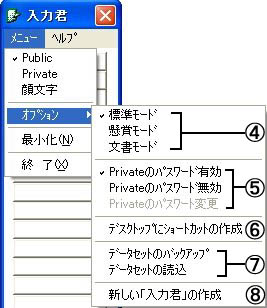
・標準モード
データを貼り付けるだけです。

・懸賞モード
クリックしてチェックを入れるとインターネットで懸賞入力フォームに入力するとき、入力君のボタンをクリックすると
データを貼り付けた後、懸賞入力フォームの次の入力ボックスにフォーカスが移ります。

・文書モード
クリックしてチェックを入れるとメールやワープロソフトで入力君のボタンをクリックするとデータを貼り付け改行します。
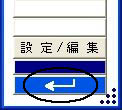
メールやワープロソフトで使用するときは「文書モード」、懸賞入力等 Web入力フォームで使用するときは「懸賞モード」が便利です。
⑤ Private のデータセット表示のパスワードの有効・無効・変更をします。
⑥ デスクトップに「入力君」のショーカットを作成します。
⑦ ユーザーデータのバックアップ・読込をします。
バックアップされたデータは、入力君本体と同じディレクトリに
「入力君_BackupData」フォルダが作成されてその中に保存されます。
メディア等に保存するときは、「入力君_BackupData」フォルダごと保存してください。
データの読込は、入力君本体と同じディレクトリに「入力君_BackupData」フォルダを配置して行ってください。
⑧ 新しい「入力君」を作成します。
5. バージョン情報
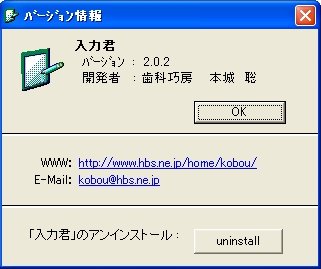
① おみくじ
アイコンをクリックすると、おみくじが引けます。一つ運試しにクリックしてみてください。
MIDI演奏は、原 希代子さんに協力して頂きました。
(注)大吉を引いても何もありませんが、大凶を引くと、とんでもない事態になります。
② バージョン情報を閉じます。
③ 作者のホームページとメールアドレス
④ 「入力君」をアンインストールしたい人は、
「uninstall」ボタンをクリックしてください。
1.「入力君」のアンインストールボタンをクリックしてください。
2.「すべての関連情報が削除されました。」のメッセージを確認してください。
3.入力君.exe(本体)を手動で削除してください。
***** 裏技情報 *****
「設定編集」や「モード切替」ボタンの左側のフォームをダブルクリックすると最小化します。
入力君.exe (本体)を複製(コピペ)して、そのファイル名を変えるとそのファイル名で新しいデータセットの入力君ができます。
パスーワードや設定情報も別々に保存されます。
同じパソコンを複数人で使ってる人にはお勧めです。
入力君(起動画面)のタイトルバーか右側にマウスを持っていくと、入力君がアクティブになります。
(今のところWin XP だけの対応です。XP以外は、「入力君」上で右クリックしてアクティブにしてください。)